Home > Routineonderhoud > De afdrukkwaliteit verbeteren > De printkop vanaf uw computer reinigen (Windows)
De printkop vanaf uw computer reinigen (Windows)
Om een goede afdrukkwaliteit te behouden, maakt het apparaat automatisch en wanneer nodig de printkop schoon. Als er een probleem met de afdrukkwaliteit is, kunt u het schoonmaakproces handmatig starten.
- Houd de toets
 ingedrukt en druk op de
ingedrukt en druk op de  toets op het toetsenbord van de computer om Uitvoeren te starten.
toets op het toetsenbord van de computer om Uitvoeren te starten. - Typ "control printers" in het veld Openen: en klik op OK.
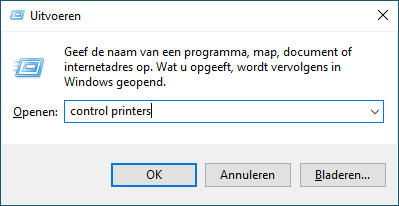 Het venster Apparaten en printers verschijnt.
Het venster Apparaten en printers verschijnt. Als het venster Apparaten en printers niet wordt weergegeven, klikt u op .
Als het venster Apparaten en printers niet wordt weergegeven, klikt u op . - Klik met de rechtermuisknop op het pictogram van uw model en selecteer vervolgens Voorkeursinstellingen voor afdrukken. (Als de opties voor de printerdriver verschijnen, selecteert u uw printerdriver.)Het dialoogvenster voor de printerdriver wordt weergegeven.
- Klik op het tabblad Onderhoud.
- Selecteer een van de volgende opties:OptieBeschrijvingAfdrukkwaliteit controleren...Hiermee kunt u de testpagina afdrukken en de afdrukkwaliteit controleren.Printkop reinigen...Hiermee kunt u het reinigingsproces handmatig starten. Selecteer deze functie als een regel of blanco stukken in tekst of afbeeldingen op de testpagina voorkomen.
- Ga op een van de volgende manieren te werk:
- Als u de optie Afdrukkwaliteit controleren... hebt geselecteerd, klikt u op Start.
De testpagina wordt afgedrukt.
- Als u de optie Printkop reinigen... hebt geselecteerd, selecteert u als reinigingstype de optie Alleen zwart, Alleen kleur of Alle en klikt u vervolgens op Volgende.
- Selecteer de optie Normaal, Sterk of Zeer sterk als reinigingssterkte en klik vervolgens op Volgende.
- Klik op Start.
Was deze pagina behulpzaam?



